إعداد معمل مع الأجهزة الظاهرية لوحدة معالجة الرسومات في Azure Lab Services
إشعار
تشير هذه المقالة إلى الميزات المتوفرة في خطط المختبر، والتي حلت محل حسابات المختبر.
في هذه المقالة، ستتعلم كيفية الاختيار بين أحجام الأجهزة الظاهرية المختلفة المستندة إلى وحدة معالجة الرسومات عند إنشاء مختبر في Azure Lab Services. تعرف على كيفية تثبيت برامج التشغيل الضرورية في المختبر للاستفادة من وحدات معالجة الرسومات.
الاختيار بين المرئيات واحسب أحجام وحدة معالجة الرسومات
عند إنشاء مختبر في Azure Lab Services، يجب عليك تحديد حجم جهاز ظاهري. اختر حجم الجهاز الظاهري الصحيح، استنادا إلى سيناريو الاستخدام أو نوع الفئة.
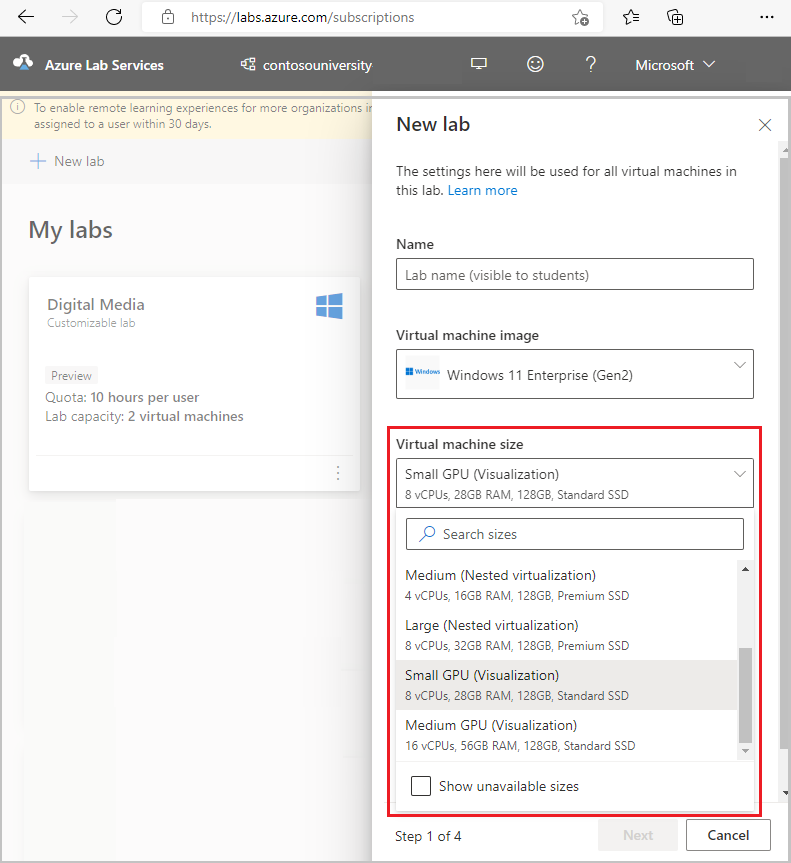
تحتوي Azure Lab Services على فئتين لحجم الأجهزة الظاهرية المستندة إلى وحدة معالجة الرسومات:
- حساب وحدات معالجة الرسومات
- وحدات معالجة الرسومات المرئية
إشعار
قد لا ترى بعض أحجام الأجهزة الظاهرية هذه في القائمة عند إنشاء مختبر. تستند قائمة أحجام الأجهزة الظاهرية إلى السعة المعينة لاشتراك Azure الذي تديره Microsoft. لمزيد من المعلومات حول السعة، راجع حدود السعة في Azure Lab Services. لتوفر أحجام الأجهزة الظاهرية، راجع المنتجات المتوفرة حسب المنطقة.
حساب أحجام وحدة معالجة الرسومات
حجم وحدة معالجة الرسومات للحساب مخصص للتطبيقات كثيفة الحوسبة. على سبيل المثال، يستخدم نوع فئة Deep Learning in Natural Language Processing حجم وحدة معالجة الرسومات الصغيرة (Compute). وحدة معالجة الرسومات للحساب مناسبة لهذا النوع من الفصول، لأن مستخدمي المختبر يطبقون أطر التعلم العميق والأدوات التي توفرها صورة Data Science Virtual Machine لتدريب نماذج التعلم العميق مع مجموعات كبيرة من البيانات.
أحجام GPU المرئية
أحجام GPU المرئية مخصصة للتطبيقات كثيفة الرسومات. على سبيل المثال، يظهر نوع الفئة الهندسية SOLIDWORKS باستخدام حجم وحدة معالجة الرسومات الصغيرة (المرئيات ). وحدة معالجة الرسومات المرئية مناسبة لهذا النوع من الفئة، لأن مستخدمي المختبر يتفاعلون مع بيئة التصميم بمساعدة الكمبيوتر (CAD) لنمذجة العناصر الصلبة وتصورها.
تأكد من تثبيت برامج تشغيل GPU المناسبة
للاستفادة من قدرات وحدة معالجة الرسومات للأجهزة الظاهرية للمختبر، تأكد من تثبيت برامج تشغيل GPU المناسبة. في معالج إنشاء المختبر، عند تحديد حجم الجهاز الظاهري لوحدة معالجة الرسومات، يمكنك تحديد الخيار تثبيت برامج تشغيل GPU. يتم تمكين هذا الخيار بشكل افتراضي.
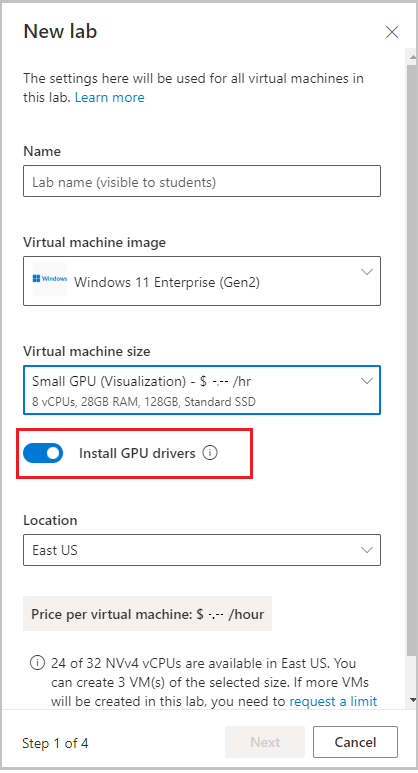
عند تحديد تثبيت برامج تشغيل GPU، فإنه يضمن تثبيت برامج التشغيل التي تم إصدارها مؤخرا لنوع GPU والصورة التي حددتها.
- عند تحديد حجم وحدة معالجة الرسومات الصغيرة (Compute)، يتم تشغيل الأجهزة الظاهرية للمختبر بواسطة وحدة معالجة الرسومات NVIDIA Tesla V100 GPU . في هذه الحالة، يتم تثبيت برامج تشغيل Compute Unified Device Architecture (CUDA) الأخيرة، والتي تمكن الحوسبة عالية الأداء.
- عند تحديد حجم وحدة معالجة الرسومات الصغيرة (المرئيات)، يتم تشغيل الأجهزة الظاهرية للمختبر بواسطة AMD Radeon Instinct MI25 Accelerator GPU. في هذه الحالة، يتم تثبيت برامج تشغيل AMD GPU الأخيرة، مما يتيح استخدام التطبيقات كثيفة الرسومات.
- عند تحديد حجم وحدة معالجة الرسومات المتوسطة (المرئيات)، يتم تشغيل الأجهزة الظاهرية للمختبر بواسطة تقنية NVIDIA Tesla M60 GPU و GRID. في هذه الحالة، يتم تثبيت برامج تشغيل GRID الأخيرة، مما يتيح استخدام التطبيقات كثيفة الرسومات.
هام
يقوم خيار تثبيت برامج تشغيل GPU بتثبيت برامج التشغيل فقط عندما لا تكون موجودة على صورة المختبر. على سبيل المثال، برامج تشغيل NVIDIA GPU مثبتة بالفعل على صورة Data Science Virtual Machine في سوق Azure. إذا قمت بإنشاء معمل وحدة معالجة الرسومات الصغيرة (Compute) باستخدام صورة Data Science واختر تثبيت برامج تشغيل GPU، فلن يتم تحديث برامج التشغيل إلى إصدار أحدث. لتحديث برامج التشغيل، ستحتاج إلى تثبيت برامج التشغيل يدويا.
تثبيت برامج تشغيل GPU يدويا
قد تحتاج إلى تثبيت إصدار مختلف من برامج التشغيل عن الإصدار الذي تقوم Azure Lab Services بتثبيته لك. يوضح هذا القسم كيفية تثبيت برامج التشغيل المناسبة يدويا.
تثبيت برامج تشغيل وحدة معالجة الرسومات الصغيرة (Compute)
لتثبيت برامج التشغيل يدويا لحجم وحدة معالجة الرسومات الصغيرة (Compute)، اتبع الخطوات التالية:
في معالج إنشاء المختبر، عند إنشاء المختبر، قم بتعطيل إعداد تثبيت برامج تشغيل GPU.
بعد إنشاء المختبر الخاص بك، اتصل بالقالب VM لتثبيت برامج التشغيل المناسبة.
اتبع خطوات التثبيت التفصيلية في برامج تشغيل NVIDIA Tesla (CUDA) للحصول على مزيد من المعلومات حول إصدارات برامج التشغيل المحددة الموصى بها اعتمادا على إصدار نظام التشغيل Windows الذي يتم استخدامه.
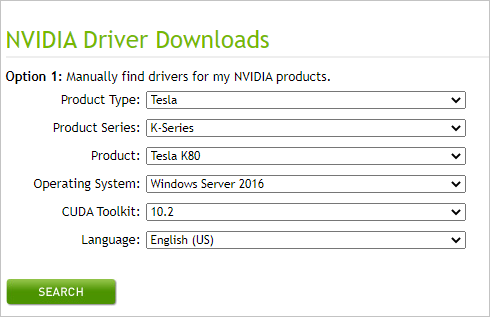
بدلا من ذلك، اتبع هذه الخطوات لتثبيت أحدث برامج تشغيل NVIDIA:
- انتقل إلى صفحة تنزيلات برنامج تشغيل NVIDIA.
- تعيين نوع المنتج إلى Tesla.
- قم بتعيين Product Series إلى V-Series.
- قم بتعيين نظام التشغيل وفقا لنوع الصورة الأساسية التي حددتها عند إنشاء المختبر.
- قم بتعيين CUDA Toolkit إلى إصدار برنامج تشغيل CUDA الذي تحتاجه.
- حدد بحث للبحث عن برامج التشغيل الخاصة بك.
- حدد تنزيل لتنزيل المثبت.
- قم بتشغيل المثبت بحيث يتم تثبيت برامج التشغيل على الجهاز الظاهري للقالب.
تحقق من تثبيت برامج التشغيل بشكل صحيح باتباع الإرشادات الموجودة في قسم التحقق من صحة برامج التشغيل المثبتة .
بعد تثبيت برامج التشغيل والبرامج الأخرى المطلوبة للفئة الخاصة بك، حدد Publish لإنشاء الأجهزة الظاهرية للمختبر.
إشعار
إذا كنت تستخدم صورة Linux، بعد تنزيل المثبت، فقم بتثبيت برامج التشغيل باتباع الإرشادات الواردة في تثبيت برامج تشغيل CUDA على Linux.
تثبيت برامج تشغيل وحدة معالجة الرسومات الصغيرة (المرئيات)
لتثبيت برامج التشغيل يدويا لحجم وحدة معالجة الرسومات الصغيرة (المرئيات)، اتبع الخطوات التالية:
في معالج إنشاء المختبر، عند إنشاء المختبر، قم بتعطيل إعداد تثبيت برامج تشغيل GPU.
بعد إنشاء المختبر الخاص بك، اتصل بالقالب VM لتثبيت برامج التشغيل المناسبة.
قم بتثبيت قالب برامج تشغيل AMD VM باتباع الإرشادات الواردة في تثبيت برامج تشغيل AMD GPU على الأجهزة الظاهرية من السلسلة N التي تعمل بنظام Windows.
أعد تشغيل القالب VM.
تحقق من تثبيت برامج التشغيل بشكل صحيح باتباع الإرشادات الموجودة في قسم التحقق من صحة برامج التشغيل المثبتة .
بعد تثبيت برامج التشغيل والبرامج الأخرى المطلوبة لفصلك الدراسي، حدد Publish لإنشاء الأجهزة الظاهرية للمختبر.
تثبيت برامج تشغيل GPU المتوسطة (المرئيات)
لتثبيت برامج التشغيل يدويا لحجم وحدة معالجة الرسومات المتوسطة (المرئيات)، اتبع الخطوات التالية:
في معالج إنشاء المختبر، عند إنشاء المختبر، قم بتعطيل إعداد تثبيت برامج تشغيل GPU.
بعد إنشاء المختبر الخاص بك، اتصل بالقالب VM لتثبيت برامج التشغيل المناسبة.
قم بتثبيت برامج تشغيل GRID التي توفرها Microsoft على قالب الجهاز الظاهري باتباع الإرشادات الخاصة بنظام التشغيل الخاص بك:
أعد تشغيل القالب VM.
تحقق من تثبيت برامج التشغيل بشكل صحيح باتباع الإرشادات الموجودة في قسم التحقق من صحة برامج التشغيل المثبتة .
بعد تثبيت برامج التشغيل والبرامج الأخرى المطلوبة لفصلك الدراسي، حدد Publish لإنشاء الأجهزة الظاهرية للمختبر.
التحقق من صحة برامج التشغيل المثبتة
يصف هذا القسم كيفية التحقق من تثبيت برامج تشغيل GPU بشكل صحيح.
صور Windows ل GPU (المرئيات) الصغيرة
للتحقق من تثبيت برنامج التشغيل لحجم وحدة معالجة الرسومات الصغيرة (المرئيات)، راجع التحقق من صحة برامج تشغيل وحدة معالجة الرسومات AMD على الأجهزة الظاهرية من السلسلة N التي تعمل بنظام Windows.
صور Windows لوحدة معالجة الرسومات الصغيرة (Compute) وGPU متوسطة (تصور)
للتحقق من تثبيت برنامج التشغيل لحجم وحدة معالجة الرسومات الصغيرة (المرئيات)، راجع التحقق من صحة برامج تشغيل NVIDIA GPU على الأجهزة الظاهرية من السلسلة N التي تعمل بنظام Windows.
يمكنك أيضا التحقق من صحة إعدادات لوحة التحكم NVIDIA، والتي تنطبق فقط على حجم الجهاز الظاهري لوحدة معالجة الرسومات المتوسطة (المرئيات ):
اعرض إعدادات وحدة معالجة الرسومات واضبطها في لوحة التحكم NVIDIA. للقيام بذلك، في Windows لوحة التحكم، حدد الأجهزة، ثم حدد NVIDIA لوحة التحكم.
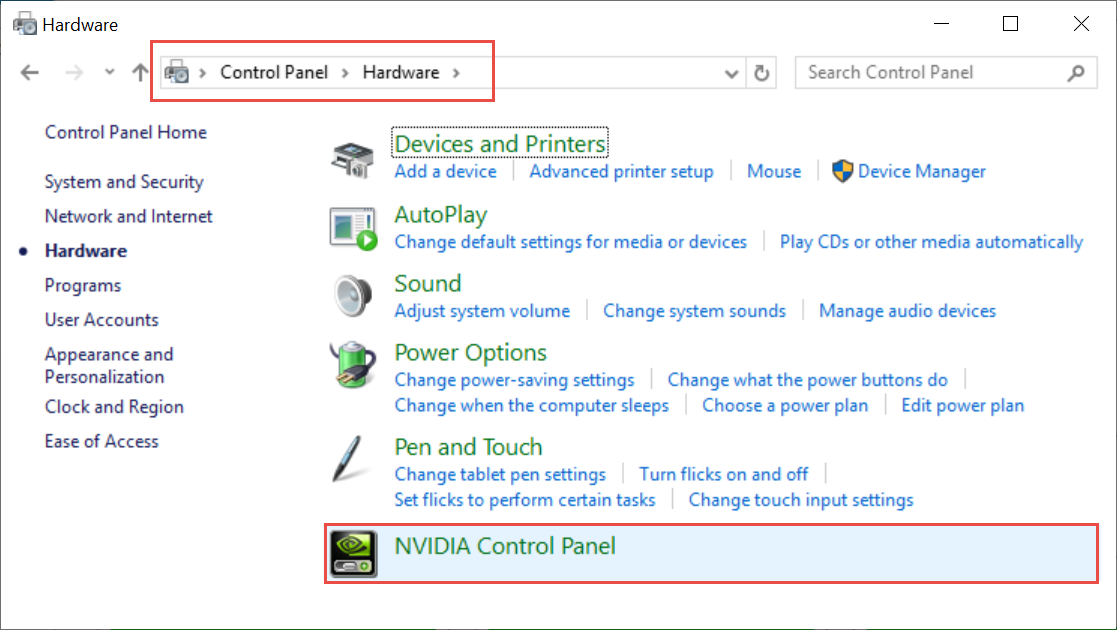
عرض أداء وحدة معالجة الرسومات باستخدام مدير المهام. للقيام بذلك، حدد علامة التبويب Performance ، ثم حدد خيار GPU .
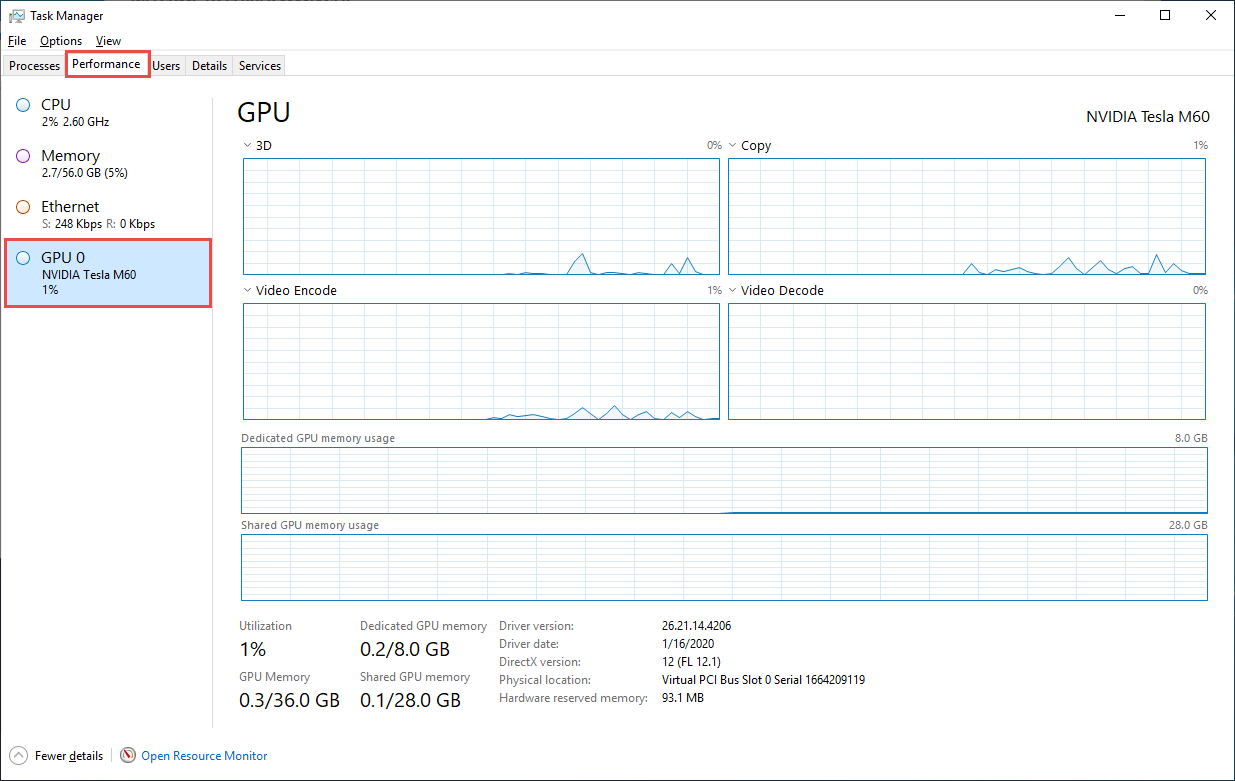
هام
يمكن الوصول إلى إعدادات لوحة التحكم NVIDIA فقط لحجم الجهاز الظاهري لوحدة معالجة الرسومات المتوسطة (المرئيات). إذا حاولت فتح لوحة التحكم NVIDIA لوحدة معالجة الرسومات للحساب، فستتلقى الخطأ: "إعدادات عرض NVIDIA غير متوفرة. أنت لا تستخدم حاليا جهاز عرض مرفقا ب NVIDIA GPU." وبالمثل، يتم توفير معلومات أداء وحدة معالجة الرسومات في مدير المهام فقط لوحدات معالجة الرسومات للتصور.
اعتمادا على السيناريو الخاص بك، قد تحتاج أيضا إلى إجراء المزيد من التحقق من الصحة لضمان تكوين وحدة معالجة الرسومات بشكل صحيح. اقرأ نوع الصف حول Python وJupyter Notebooks الذي يشرح مثالا حيث هناك حاجة إلى إصدارات محددة من برامج التشغيل.
صور Linux صغيرة لوحدة معالجة الرسومات (Compute) وGPU متوسطة (تصور)
للتحقق من تثبيت برنامج التشغيل لصور Linux، راجع التحقق من تثبيت برنامج التشغيل لبرامج تشغيل NVIDIA GPU على الأجهزة الظاهرية من السلسلة N التي تعمل بنظام Linux.
الخطوات التالية
- تعرف على كيفية إنشاء المختبرات وإدارتها.
- إنشاء معمل باستخدام برنامج التصميم بمساعدة الكمبيوتر SOLIDWORKS (CAD ).
- إنشاء معمل باستخدام برنامج MATLAB (مختبر المصفوفة ).
الملاحظات
قريبًا: خلال عام 2024، سنتخلص تدريجيًا من GitHub Issues بوصفها آلية إرسال ملاحظات للمحتوى ونستبدلها بنظام ملاحظات جديد. لمزيد من المعلومات، راجع https://aka.ms/ContentUserFeedback.
إرسال الملاحظات وعرضها المتعلقة بـ